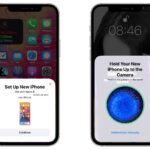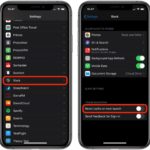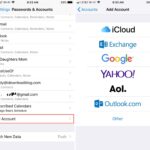Cara membersihkan memori iphone – Memori iPhone penuh? Tenang, Anda tidak sendirian! Banyak pengguna iPhone mengalami hal yang sama. Penyebabnya beragam, mulai dari aplikasi yang rakus data hingga foto dan video yang menumpuk. Namun, jangan khawatir, ada banyak cara untuk membersihkan memori iPhone dan mengembalikannya ke performa optimal. Artikel ini akan memandu Anda langkah demi langkah, menjelaskan strategi efektif untuk mengatasi masalah memori iPhone penuh.
Siap untuk mengoptimalkan ruang penyimpanan dan memaksimalkan kinerja iPhone Anda? Mari kita mulai dengan memahami penyebab utama memori iPhone penuh dan mempelajari cara-cara praktis untuk mengatasinya.
Mengenal Penyebab Memori iPhone Penuh
iPhone dikenal dengan performanya yang smooth dan responsif. Namun, seiring waktu, memori iPhone bisa penuh dan menyebabkan kinerja yang melambat. Memori iPhone yang penuh bisa disebabkan oleh berbagai faktor, mulai dari aplikasi yang boros penyimpanan hingga foto dan video beresolusi tinggi.
Aplikasi yang Memboroskan Penyimpanan
Beberapa aplikasi cenderung lebih rakus dalam menggunakan memori iPhone. Aplikasi seperti game, aplikasi editing video, dan aplikasi streaming musik biasanya memakan ruang penyimpanan yang lebih besar.
- Game: Game mobile dengan grafis tinggi dan gameplay yang kompleks biasanya membutuhkan ruang penyimpanan yang besar.
- Aplikasi Editing Video: Aplikasi seperti iMovie dan KineMaster membutuhkan ruang penyimpanan yang besar untuk menyimpan proyek video dan file-file pendukung.
- Aplikasi Streaming Musik: Aplikasi seperti Spotify dan Apple Music menyimpan cache lagu yang didownload untuk streaming offline, yang bisa memakan ruang penyimpanan yang cukup besar.
Foto dan Video Beresolusi Tinggi
Foto dan video beresolusi tinggi, terutama dalam format RAW atau 4K, bisa memakan ruang penyimpanan yang signifikan.
Cache dan Data Aplikasi, Cara membersihkan memori iphone
Aplikasi menyimpan data sementara, seperti cache, untuk mempercepat proses loading dan akses. Seiring waktu, data cache ini bisa menumpuk dan memakan ruang penyimpanan yang cukup besar.
Sistem Operasi dan Pembaruan
Sistem operasi iOS dan pembaruannya juga membutuhkan ruang penyimpanan. Pembaruan iOS biasanya menambahkan fitur baru dan memperbaiki bug, yang memerlukan ruang penyimpanan tambahan.
Tips Mengidentifikasi Aplikasi yang Memboroskan Memori
Untuk mengidentifikasi aplikasi yang paling banyak menggunakan memori, Anda bisa mengikuti langkah-langkah berikut:
- Buka aplikasi Pengaturan di iPhone Anda.
- Pilih Umum.
- Pilih Penyimpanan iPhone.
- Di sini Anda akan melihat daftar aplikasi dan jumlah ruang penyimpanan yang digunakan oleh masing-masing aplikasi.
Membersihkan Data Aplikasi
Membersihkan data aplikasi pada iPhone merupakan langkah penting untuk meningkatkan kinerja dan mengoptimalkan penyimpanan. Aplikasi yang tidak digunakan atau jarang digunakan dapat menumpuk data yang tidak perlu, sehingga memperlambat kinerja iPhone. Selain itu, aplikasi dengan data yang berlebihan juga dapat memakan ruang penyimpanan yang berharga.
Menghapus Data Aplikasi yang Tidak Diperlukan
Langkah pertama dalam membersihkan data aplikasi adalah menghapus data yang tidak diperlukan. Berikut langkah-langkah yang dapat dilakukan:
- Buka aplikasi Pengaturan pada iPhone.
- Pilih Umum.
- Ketuk Penyimpanan iPhone.
- Pilih aplikasi yang ingin Anda bersihkan data.
- Ketuk Hapus Data.
Memindahkan Data Aplikasi ke Penyimpanan Cloud
Memindahkan data aplikasi ke penyimpanan cloud dapat membantu mengosongkan ruang penyimpanan pada iPhone. Beberapa aplikasi seperti iCloud, Google Drive, dan Dropbox memungkinkan Anda untuk menyimpan data secara online.
- Buka aplikasi yang ingin Anda pindahkan datanya.
- Pilih opsi Pengaturan atau Akun.
- Pilih Penyimpanan atau Sinkronisasi.
- Pilih opsi untuk memindahkan data ke penyimpanan cloud.
Perbandingan Cara Membersihkan Data Aplikasi pada Berbagai Model iPhone
| Model iPhone | Cara Membersihkan Data Aplikasi |
|---|---|
| iPhone 14 Pro Max | Sama dengan langkah-langkah umum di atas. |
| iPhone 13 Pro | Sama dengan langkah-langkah umum di atas. |
| iPhone SE (2022) | Sama dengan langkah-langkah umum di atas. |
Menghapus File dan Konten yang Tidak Diperlukan
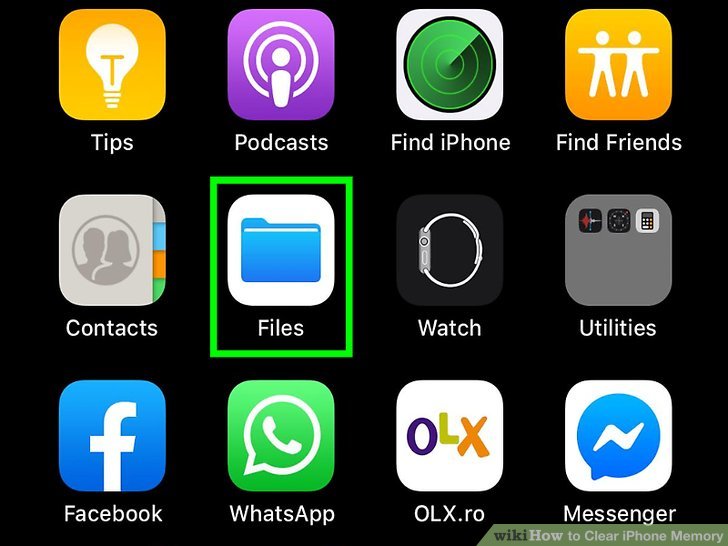
Langkah pertama untuk membersihkan memori iPhone adalah dengan menghapus file dan konten yang tidak lagi digunakan. Hal ini termasuk foto, video, musik, pesan, dan lampiran yang sudah tidak relevan. Dengan menghapus file-file ini, Anda dapat mengosongkan ruang penyimpanan dan meningkatkan kinerja iPhone.
Menghapus Foto dan Video
Foto dan video biasanya menjadi salah satu penyebab utama memori iPhone penuh. Untuk menghapus foto dan video yang tidak lagi Anda perlukan, buka aplikasi Foto dan pilih album yang ingin Anda bersihkan. Anda dapat memilih beberapa foto atau video sekaligus dengan menekan tombol “Pilih” di bagian atas layar. Setelah Anda memilih foto dan video yang ingin dihapus, tekan tombol “Hapus” di bagian bawah layar. Anda juga dapat menggunakan fitur “Hapus Duplikat” untuk menghapus foto dan video yang duplikat.
Menghapus Musik
Jika Anda memiliki banyak koleksi musik yang tersimpan di iPhone, Anda mungkin perlu menghapus beberapa lagu untuk mengosongkan ruang penyimpanan. Untuk menghapus lagu, buka aplikasi Musik dan pilih lagu yang ingin Anda hapus. Tekan tombol “Hapus” di bagian bawah layar. Anda juga dapat menghapus seluruh album atau daftar putar dengan menekan tombol “Edit” di bagian atas layar.
Menghapus Pesan dan Lampiran
Pesan dan lampiran juga dapat memakan banyak ruang penyimpanan di iPhone. Untuk menghapus pesan dan lampiran yang sudah tidak relevan, buka aplikasi Pesan dan pilih percakapan yang ingin Anda bersihkan. Anda dapat menghapus seluruh percakapan atau hanya pesan dan lampiran tertentu. Untuk menghapus seluruh percakapan, geser percakapan ke kiri dan tekan tombol “Hapus”. Untuk menghapus pesan dan lampiran tertentu, tekan tombol “Edit” di bagian atas layar dan pilih pesan atau lampiran yang ingin Anda hapus.
Contoh File dan Konten yang Dapat Dihapus
- Foto dan video lama yang tidak lagi Anda perlukan
- Musik yang sudah tidak Anda dengarkan lagi
- Pesan dan lampiran yang sudah tidak relevan
- Aplikasi yang sudah tidak Anda gunakan lagi
- File dokumen yang sudah tidak Anda perlukan lagi
Mengatur Pengaturan iPhone
Selain membersihkan file dan aplikasi, mengatur pengaturan iPhone juga dapat membantu menghemat memori dan meningkatkan performa perangkat. Beberapa fitur iPhone, seperti pembaruan aplikasi otomatis dan penyimpanan iCloud, dapat menghabiskan banyak memori jika tidak diatur dengan benar. Berikut beberapa pengaturan yang dapat Anda ubah untuk mengoptimalkan penggunaan memori iPhone:
Nonaktifkan Fitur yang Tidak Diperlukan
Mematikan fitur yang tidak Anda gunakan dapat menghemat memori dan baterai. Berikut beberapa fitur yang dapat Anda nonaktifkan:
- Pembaruan Aplikasi Otomatis: Fitur ini secara otomatis mengunduh pembaruan aplikasi di latar belakang. Anda dapat menonaktifkannya dengan membuka Pengaturan > App Store > Pembaruan Aplikasi dan memilih Nonaktifkan.
- Sinkronisasi iCloud: Fitur ini menyimpan data Anda, seperti kontak, kalender, dan foto, di iCloud. Anda dapat menonaktifkan sinkronisasi untuk data yang tidak penting dengan membuka Pengaturan > [Nama Akun iCloud] > iCloud dan memilih Nonaktifkan untuk data yang tidak ingin Anda sinkronkan.
- Lokasi: Fitur ini melacak lokasi Anda dan dapat menghabiskan banyak baterai dan memori. Anda dapat menonaktifkan fitur ini atau mengaturnya agar hanya aktif saat diperlukan dengan membuka Pengaturan > Privasi > Lokasi.
- Bluetooth: Jika Anda tidak menggunakan Bluetooth, Anda dapat menonaktifkannya untuk menghemat baterai dan memori. Anda dapat menonaktifkannya dengan membuka Pusat Kontrol dan menekan tombol Bluetooth.
Atur Penyimpanan Otomatis untuk Foto dan Video
iPhone memiliki fitur penyimpanan otomatis untuk foto dan video, yang dapat mengisi memori dengan cepat. Anda dapat mengatur fitur ini agar hanya menyimpan foto dan video dengan kualitas rendah atau menyimpannya di iCloud.
- Kualitas Foto dan Video: Anda dapat memilih untuk menyimpan foto dan video dengan kualitas rendah (H.264) atau kualitas tinggi (HEVC). Kualitas rendah akan menggunakan lebih sedikit memori, tetapi kualitasnya juga akan lebih rendah. Anda dapat mengubah pengaturan ini dengan membuka Pengaturan > Kamera > Format.
- Penyimpanan iCloud: Anda dapat memilih untuk menyimpan foto dan video di iCloud, sehingga tidak disimpan di memori iPhone. Anda dapat mengaktifkan fitur ini dengan membuka Pengaturan > [Nama Akun iCloud] > Foto dan memilih iCloud Foto.
Pengaturan Lainnya untuk Mengoptimalkan Memori
Selain fitur-fitur yang telah disebutkan, Anda juga dapat mengoptimalkan penggunaan memori iPhone dengan pengaturan lainnya:
- Hapus Riwayat Penelusuran dan Cookie: Riwayat penelusuran dan cookie dapat memakan banyak ruang di memori iPhone. Anda dapat menghapusnya dengan membuka Pengaturan > Safari > Hapus Riwayat dan Data Situs Web.
- Nonaktifkan Fitur ‘Background App Refresh’: Fitur ini memperbarui aplikasi di latar belakang, yang dapat menghabiskan banyak memori dan baterai. Anda dapat menonaktifkan fitur ini dengan membuka Pengaturan > Umum > Background App Refresh.
- Nonaktifkan ‘Siri Suggestions’: Fitur ini menunjukkan saran dari Siri di layar kunci dan di aplikasi lain. Anda dapat menonaktifkan fitur ini dengan membuka Pengaturan > Siri & Pencarian > Saran Siri.
- Hapus Aplikasi yang Tidak Diperlukan: Aplikasi yang tidak Anda gunakan dapat menghabiskan banyak ruang di memori iPhone. Anda dapat menghapus aplikasi yang tidak diperlukan dengan menekan lama ikon aplikasi dan memilih Hapus Aplikasi.
Memanfaatkan Fitur iCloud
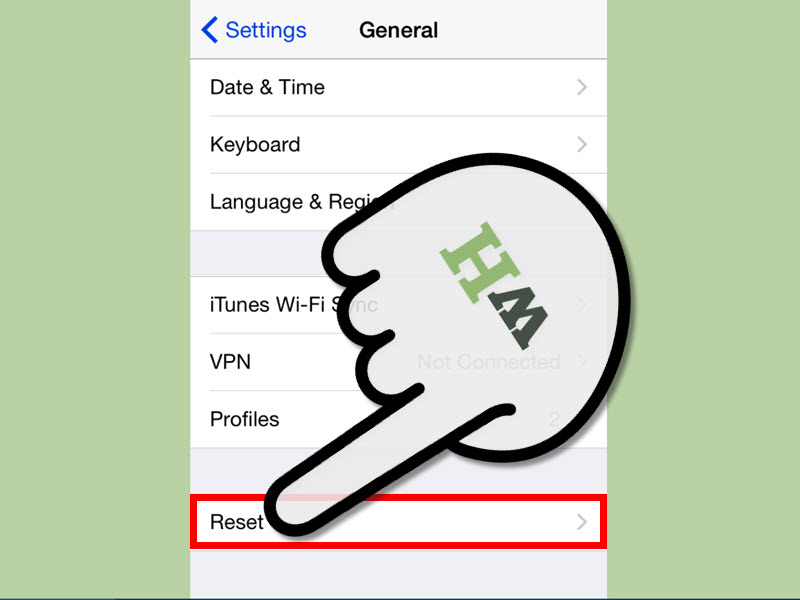
Salah satu cara efektif untuk mengosongkan memori iPhone adalah dengan memanfaatkan fitur iCloud. iCloud memungkinkan Anda untuk menyimpan data dan file secara online, sehingga Anda dapat mengaksesnya di perangkat lain kapan saja. Dengan menyimpan data di iCloud, Anda dapat menghapusnya dari iPhone Anda dan membebaskan ruang penyimpanan.
Memanfaatkan iCloud untuk Mengosongkan Memori iPhone
Berikut beberapa contoh cara memanfaatkan iCloud untuk mengosongkan memori iPhone:
- Simpan Foto dan Video di iCloud Photos: Fitur iCloud Photos memungkinkan Anda untuk menyimpan semua foto dan video Anda di iCloud, sehingga Anda dapat mengaksesnya di perangkat lain kapan saja. Dengan mengaktifkan iCloud Photos, Anda dapat menghapus foto dan video dari iPhone Anda dan membebaskan ruang penyimpanan.
- Simpan Dokumen dan File di iCloud Drive: iCloud Drive memungkinkan Anda untuk menyimpan dokumen dan file Anda di iCloud, sehingga Anda dapat mengaksesnya di perangkat lain kapan saja. Dengan menyimpan dokumen dan file di iCloud Drive, Anda dapat menghapusnya dari iPhone Anda dan membebaskan ruang penyimpanan.
- Simpan Musik di Apple Music: Jika Anda berlangganan Apple Music, Anda dapat menyimpan musik Anda di iCloud Music Library, sehingga Anda dapat mengaksesnya di perangkat lain kapan saja. Dengan menyimpan musik di iCloud Music Library, Anda dapat menghapusnya dari iPhone Anda dan membebaskan ruang penyimpanan.
Mengatur dan Mengoptimalkan Penggunaan iCloud
Untuk mengatur dan mengoptimalkan penggunaan iCloud, Anda dapat mengikuti langkah-langkah berikut:
- Buka Pengaturan iPhone: Buka aplikasi Pengaturan di iPhone Anda.
- Pilih iCloud: Pilih opsi iCloud di menu Pengaturan.
- Kelola Penyimpanan iCloud: Di bagian Penyimpanan iCloud, Anda dapat melihat berapa banyak ruang penyimpanan yang Anda gunakan dan berapa banyak ruang penyimpanan yang tersisa. Anda juga dapat mengelola penyimpanan iCloud Anda dengan menghapus data yang tidak perlu.
- Aktifkan Fitur iCloud: Anda dapat mengaktifkan fitur iCloud yang ingin Anda gunakan, seperti iCloud Photos, iCloud Drive, dan iCloud Music Library.
- Atur Opsi Cadangan: Anda dapat mengatur opsi cadangan untuk iPhone Anda, sehingga data Anda akan dicadangkan secara berkala ke iCloud.
Memperbarui iPhone dan Aplikasi: Cara Membersihkan Memori Iphone
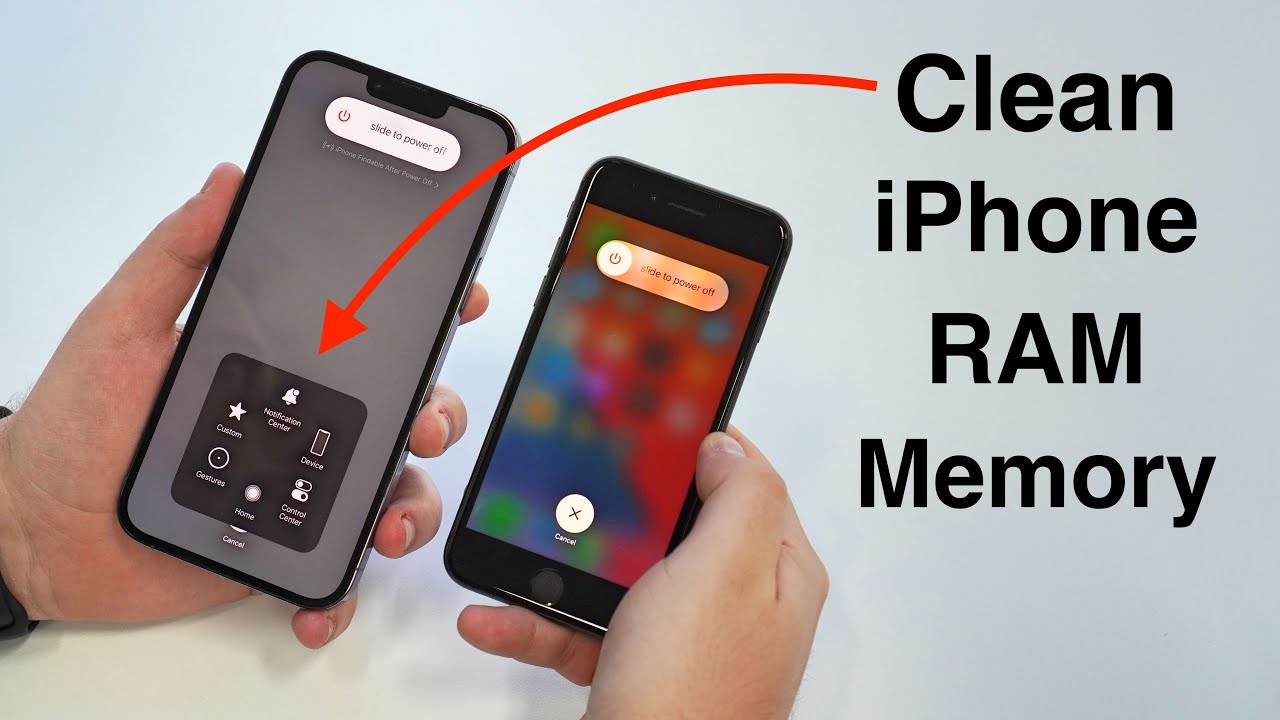
Memperbarui iPhone dan aplikasi yang terinstal adalah langkah penting untuk menjaga kinerja dan efisiensi penyimpanan perangkat Anda. Pembaruan biasanya berisi perbaikan bug, peningkatan keamanan, dan fitur baru yang dapat meningkatkan pengalaman pengguna. Selain itu, pembaruan juga dapat membantu mengoptimalkan penggunaan memori, sehingga perangkat Anda dapat berjalan lebih lancar dan responsif.
Manfaat Memperbarui iPhone dan Aplikasi
Pembaruan iPhone dan aplikasi membawa banyak manfaat, termasuk:
- Meningkatkan Kinerja: Pembaruan seringkali berisi perbaikan bug dan peningkatan kinerja yang dapat membuat iPhone Anda berjalan lebih cepat dan lebih lancar.
- Meningkatkan Keamanan: Pembaruan keamanan dapat membantu melindungi iPhone Anda dari ancaman malware dan serangan siber.
- Menambahkan Fitur Baru: Pembaruan dapat menambahkan fitur baru dan peningkatan yang dapat meningkatkan pengalaman pengguna Anda.
- Mengoptimalkan Penggunaan Memori: Pembaruan dapat membantu mengoptimalkan penggunaan memori, sehingga iPhone Anda dapat menjalankan aplikasi dengan lebih efisien.
- Dukungan yang Lebih Baik: Pembaruan dapat membantu memastikan bahwa iPhone Anda kompatibel dengan aplikasi dan layanan terbaru.
Mengelola Pembaruan Aplikasi dan Sistem Operasi
Anda dapat mengelola pembaruan aplikasi dan sistem operasi iPhone Anda dengan mudah melalui pengaturan perangkat. Berikut adalah beberapa tips:
- Aktifkan Pembaruan Otomatis: Dengan mengaktifkan pembaruan otomatis, Anda dapat memastikan bahwa iPhone dan aplikasi Anda selalu diperbarui ke versi terbaru. Untuk mengaktifkan pembaruan otomatis, buka Pengaturan > Umum > Pembaruan Perangkat Lunak dan aktifkan “Pembaruan Otomatis”.
- Unduh Pembaruan Saat Terhubung ke Wi-Fi: Unduh pembaruan aplikasi dan sistem operasi saat terhubung ke Wi-Fi untuk menghindari penggunaan data seluler yang berlebihan.
- Prioritaskan Pembaruan Keamanan: Prioritaskan pembaruan keamanan, karena pembaruan ini penting untuk melindungi iPhone Anda dari ancaman malware dan serangan siber.
- Periksa Pembaruan Secara Manual: Anda juga dapat memeriksa pembaruan secara manual dengan membuka Pengaturan > Umum > Pembaruan Perangkat Lunak.
Kesimpulan Akhir
Membersihkan memori iPhone tidak hanya meningkatkan kinerja perangkat, tetapi juga menciptakan pengalaman pengguna yang lebih lancar. Dengan memahami penyebab utama memori penuh, menghilangkan data yang tidak diperlukan, mengelola pengaturan penyimpanan, dan memanfaatkan fitur iCloud, Anda dapat menjaga iPhone tetap optimal dan bebas dari kekhawatiran ruang penyimpanan terbatas. Ingatlah untuk memperbarui iPhone dan aplikasi secara berkala untuk menjaga efisiensi penyimpanan dan menikmati performa terbaik dari perangkat Anda.
Jawaban untuk Pertanyaan Umum
Apakah menghapus aplikasi akan menghapus data yang tersimpan di iCloud?
Tidak, menghapus aplikasi di iPhone tidak akan menghapus data yang disimpan di iCloud. Data yang disimpan di iCloud akan tetap aman dan dapat diakses kembali setelah aplikasi diinstal ulang.
Bagaimana cara mengetahui aplikasi mana yang paling banyak menggunakan memori?
Anda dapat melihat penggunaan memori aplikasi di pengaturan iPhone. Buka “Pengaturan” > “Umum” > “Penyimpanan iPhone”. Daftar aplikasi dan ukurannya akan ditampilkan. Aplikasi yang paling banyak menggunakan memori akan berada di bagian atas daftar.